La integración permite establecer varias conexiones de tiendas de Shopify con la cuenta de Zendesk. Más aún, se puede agregar el Web Widget (clásico) en la página de la tienda de Shopify para que los clientes puedan contactar al equipo de soporte estando de visita en el sitio.


Para configurar la integración, es necesario tener una cuenta de Shopify.
Este artículo contiene los siguientes temas:
Conectar una tienda de Shopify con Zendesk
Para configurar la integración de Shopify por primera vez, es necesario instalar la integración desde la tienda de aplicaciones de Shopify, y luego crear una conexión entre Zendesk y la tienda de Shopify.
Para conectar Zendesk con una tienda de Shopify
- Vaya a la aplicación de Zendesk en la tienda de aplicaciones de Shopify y haga clic en Instalar.
- Seleccione la tienda en la que desea instalar la integración.
- Haga clic en Instalar.
- Agregue su subdominio de Zendesk y luego haga clic en Submit.
Se le lleva al Centro de administración de Zendesk.
- En Nombre de la conexión, ingrese un nombre para la integración y luego haga clic en Conectar.
La aplicación de Zendesk se instala automáticamente en su tienda de Shopify y luego se le dirige de regreso al Centro de administración.
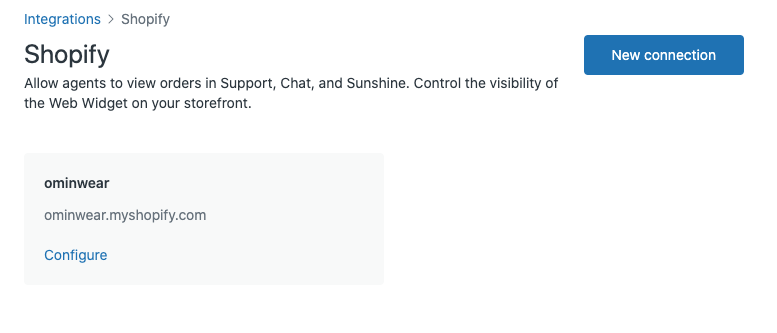
Una vez establecida la conexión, podrá conectar más tiendas o configurar distintas funciones, como se describe en las secciones siguientes.
Configurar la aplicación de Shopify en Support o Chat
Después de conectar una tienda de Shopify, la aplicación de barra lateral de Shopify se activa automáticamente en el Centro de administración para mostrarse en Support y Chat. Por cada tienda de Shopify se muestra una aplicación de barra lateral.
Para configurar la aplicación de barra lateral para Support
- En el Centro de administración, haga clic en
 Aplicaciones e integraciones en la barra lateral y seleccione Integraciones > Integraciones.
Aplicaciones e integraciones en la barra lateral y seleccione Integraciones > Integraciones. - En la página Integraciones, haga clic en Shopify.
- En la tarjeta de conexión de la tienda, haga clic en Configurar.
- Seleccione Aplicación de barra lateral en la barra lateral izquierda.
- En la tarjeta Aplicación de barra lateral para Support o Aplicación de barra lateral para Chat, seleccione Configurar.
- Para mostrar la aplicación, seleccione la casilla de verificación Aplicación de barra lateral.
- En la tarjeta de Aplicación de barra lateral para Support, seleccione la casilla de verificación Reembolsos y cancelaciones para activar la función de reembolsos y cancelaciones.

- Haga clic en Guardar.
Para desinstalar la aplicación de Shopify
- En el Centro de administración, haga clic en
 Aplicaciones e integraciones en la barra lateral y seleccione Integraciones > Integraciones.
Aplicaciones e integraciones en la barra lateral y seleccione Integraciones > Integraciones. - En la página Integraciones, haga clic en Shopify.
- En la tarjeta de conexión de la tienda, haga clic en Configurar.
- Seleccione Aplicación de barra lateral en la barra lateral izquierda.
- En la tarjeta Aplicación de barra lateral para Support o Aplicación de barra lateral para Chat, seleccione Configurar.
- Para desinstalar la aplicación, seleccione el vínculo Desinstalar.
Para reinstalar la aplicación de Shopify
-
En el Centro de administración, haga clic en
 Aplicaciones e integraciones en la barra lateral y seleccione Integraciones > Integraciones.
Aplicaciones e integraciones en la barra lateral y seleccione Integraciones > Integraciones.
- En la página Integraciones, haga clic en Shopify.
- En la tarjeta de conexión de la tienda, haga clic en Configurar.
- Seleccione Aplicación de barra lateral en la barra lateral izquierda.
- Instale la aplicación de barra lateral que necesite.
- Para instalar la aplicación de Support, seleccione Configurar en la tarjeta de Aplicación de barra lateral para Support y luego haga clic en Instalar.
- Para instalar la aplicación de Chat, seleccione Configurar en la tarjeta de Aplicación de barra lateral para Chat y luego haga clic en Instalar.
Agregar el Web Widget a una tienda de Shopify
El Web Widget se puede mostrar en la página de una tienda de Shopify para que los clientes puedan resolver sus dudas ellos mismos o contactar a los agentes. De manera predeterminada, la funcionalidad de la mensajería está activada automáticamente para el Web Widget. Consulte Activación de la mensajería para las cuentas en migración. Si se desactiva la funcionalidad de la mensajería, se instala el Web Widget (clásico).
Para agregar el Web Widget a una tienda de Shopify
- En el Centro de administración, haga clic en
 Aplicaciones e integraciones en la barra lateral y seleccione Integraciones > Integraciones.
Aplicaciones e integraciones en la barra lateral y seleccione Integraciones > Integraciones. - En la página Integraciones, haga clic en Shopify.
- En la tarjeta de conexión de la tienda, haga clic en Configurar.
- En la barra lateral izquierda, seleccione Web Widget.
- Active la opción Activar Web Widget.

- Haga clic en Ir al editor de aplicaciones de temas de Shopify.
- En el menú App embeds de Shopify a la izquierda, active Web Widget.

- Haga clic en Guardar.
Conectar otra tienda de Shopify con Zendesk
La integración puede conectar varias tiendas de Shopify a una instancia de Zendesk.
Para conectar su cuenta con otra tienda de Shopify
- Inicie sesión en la tienda de Shopify que desea agregar. (Si solo ha iniciado sesión en su tienda original de Shopify, no podrá agregar la nueva tienda).
- En el Centro de administración, haga clic en
 Aplicaciones e integraciones en la barra lateral y seleccione Integraciones > Integraciones.
Aplicaciones e integraciones en la barra lateral y seleccione Integraciones > Integraciones. - En la página Integraciones, haga clic en Shopify.
- Haga clic en Nueva conexión.
- En la tienda de aplicaciones de Shopify, haga clic en Agregar aplicación.
- Si se le solicita, seleccione la tienda de Shopify en la que desea instalar la integración.
- Haga clic en Instalar aplicación.
- Agregue su subdominio de Zendesk y luego haga clic en Enviar.
En Zendesk, la página de integraciones abre la nueva tienda para conectar.
- En Nombre de la conexión, ingrese un nombre para la integración y luego haga clic en Conectar.
La aplicación de Zendesk se instala automáticamente en su tienda de Shopify y se le dirige de regreso al Centro de administración donde podrá ver todas las conexiones de las tiendas.
Eliminar la conexión con la tienda de Shopify
Es posible eliminar la conexión entre su tienda y Zendesk en el Centro de administración, y con eso también se eliminarán las aplicaciones de barra lateral de Shopify, el Web Widget en la tienda y la aplicación de Zendesk en su tienda de Shopify.
Para desconectar la integración
- En el Centro de administración, haga clic en
 Aplicaciones e integraciones en la barra lateral y seleccione Integraciones > Integraciones.
Aplicaciones e integraciones en la barra lateral y seleccione Integraciones > Integraciones. - En la página Integraciones, haga clic en Shopify.
- En la tarjeta de conexión de la tienda, haga clic en Configurar.
- Haga clic en Desconectar en la esquina superior derecha.
- Haga clic en Confirmar.